Lier et synchroniser les matériaux avec les items de finition
La liaison de matériaux à des items de finition fonctionne de la même manière que lier des types de familles à des items (expliqué dans Liaison de types de familles Revit à des items).
Vous pouvez appliquer des filtres à la fois sur la catégorie Revit ainsi que sur les groupes de responsabilité afin de faciliter le processus de liaison.
Avant la synchronisation, vous devez créer une configuration d'attribut d’item spécifiquement pour les items. Dans votre panneau "Attribut de Configuration ", sélectionnez "+" à côté de "Famille <-> Item", puis cochez la case "Materiaux" et cliquez sur "OK" comme suit:
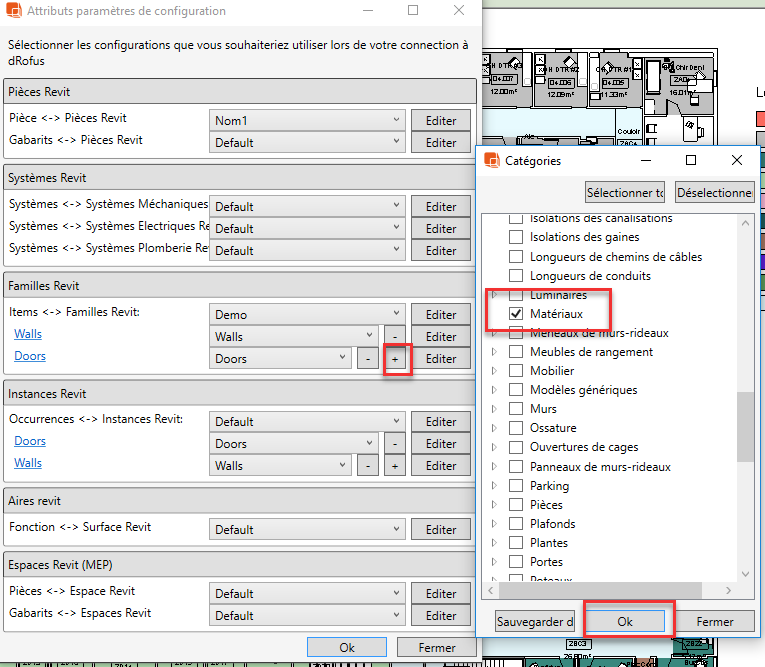
Cette option vous permettra de créer des configurations spécifiques pour des catégories Revit spécifiques.
Exemple:
Voici un exemple de configuration d'item pour les matériaux. Cet exemple suggère un workflow où certains paramètres clés sous "Données d'identification" et "Identité" pour les matériaux sont d'abord gérés dans dRofus puis poussés dans Revit, tandis que les valeurs calculées géométriquement (telles que les surfaces) des matériaux sont transférées de Revit à dRofus. :
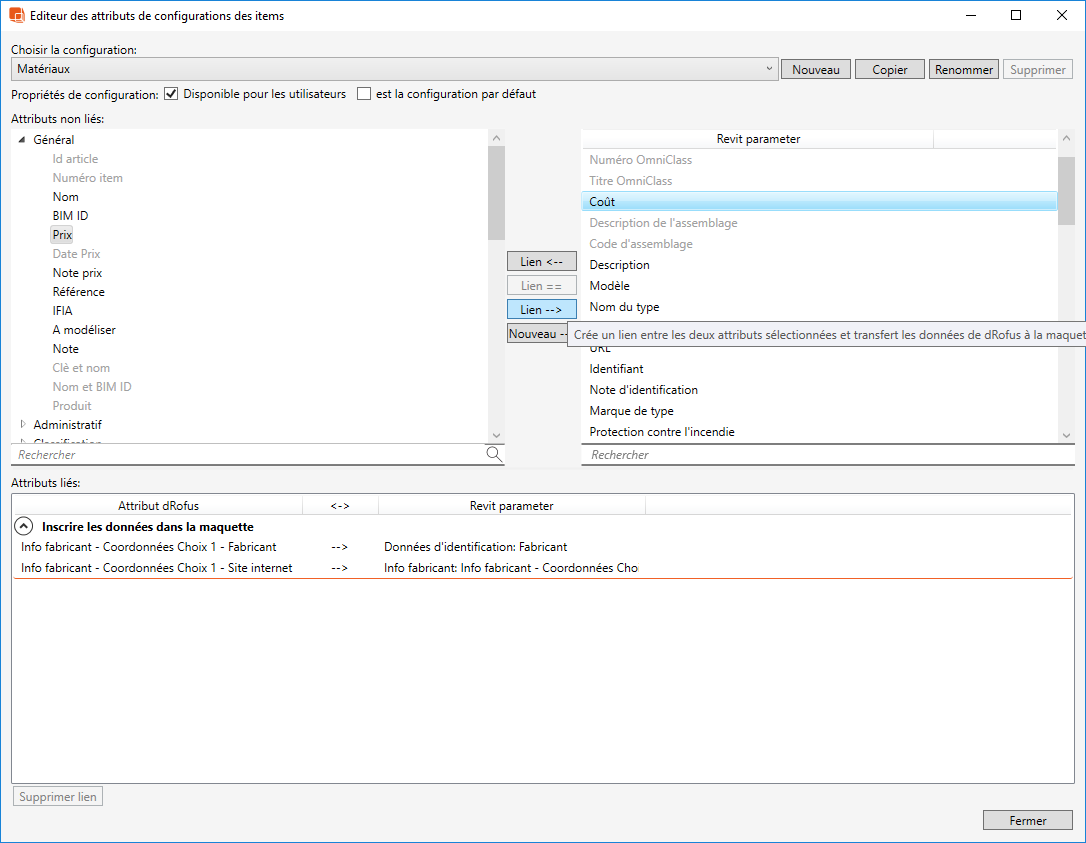
Si vous ne l'avez pas déjà fait, vous pouvez maintenant commencer à entrer des données dans dRofus pour vos items finition, par exemple "Peinture murale 1".
Assurez-vous que les attributs dRofus Item (qui ont été liés aux paramètres de type de famille Revit) ont des valeurs pour cet item Finition. Pour la configuration dans l'exemple ci-dessus, il s'agirait de: "Prix budget", "Nom", "Référence" et (dans le panneau Données item) "Fabricant" & "Site Web ref" comme suit:

Vous pouvez ensuite lier votre item Finitions dans dRofus à un item dans Revit en sélectionnant "Items <-> Familles":

Une nouvelle fenêtre s'ouvrira où vous pourrez parcourir ou rechercher le nouvel objet Finitions dans dRofus ainsi que le matériau correspondant dans Revit, puis lier:
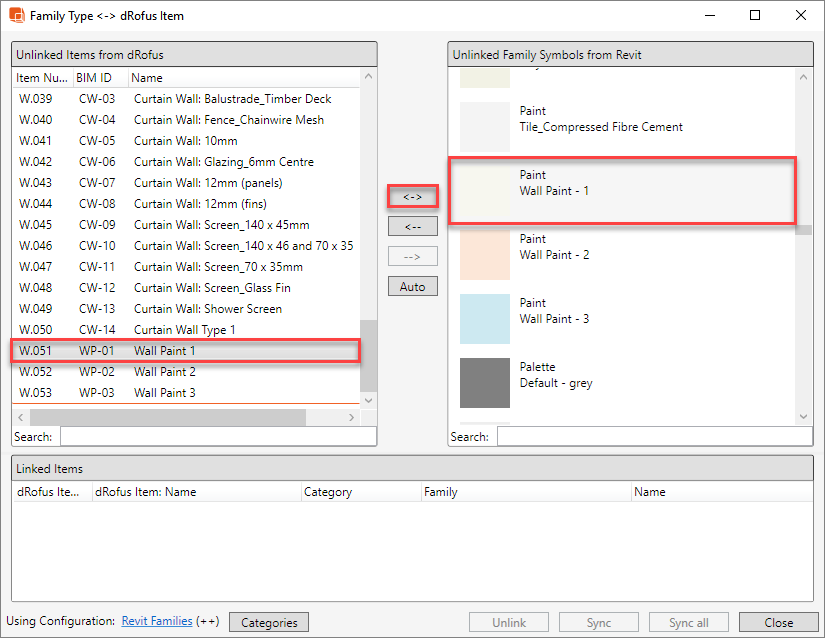
Une fois le lien créé, vous pouvez synchroniser en utilisant "Synchroniser" ou "Tout Synchroniser", après quoi vous pourrez voir les nouvelles valeurs dans l'onglet "Identité" pour vos Materiaux dans la recherche de Matériau comme suit:
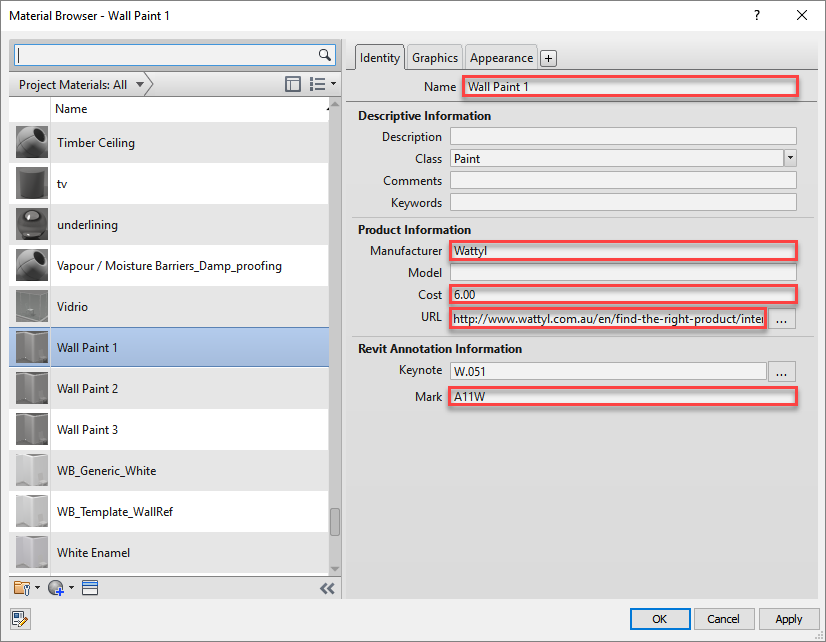
Si vous appliquez ensuite le matériau "Peinture murale 1" (à l'aide de l'outil Peinture) sur les murs de votre pièce dans Revit:
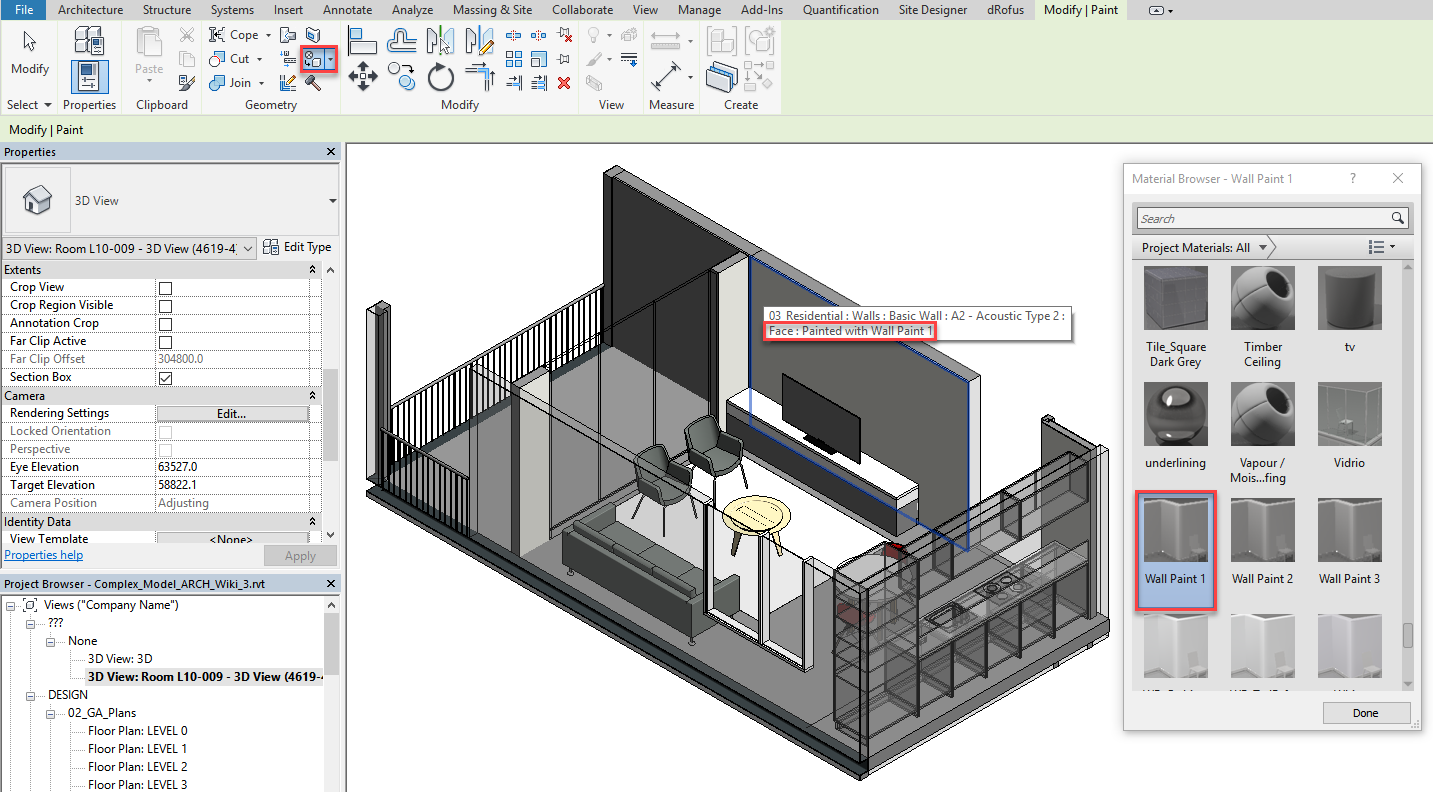
Si vous insérez ensuite une étiquette de matériau (qui comprend «Marque»), vous serez en mesure d'identifier le type de peinture dans votre maquette comme suit:
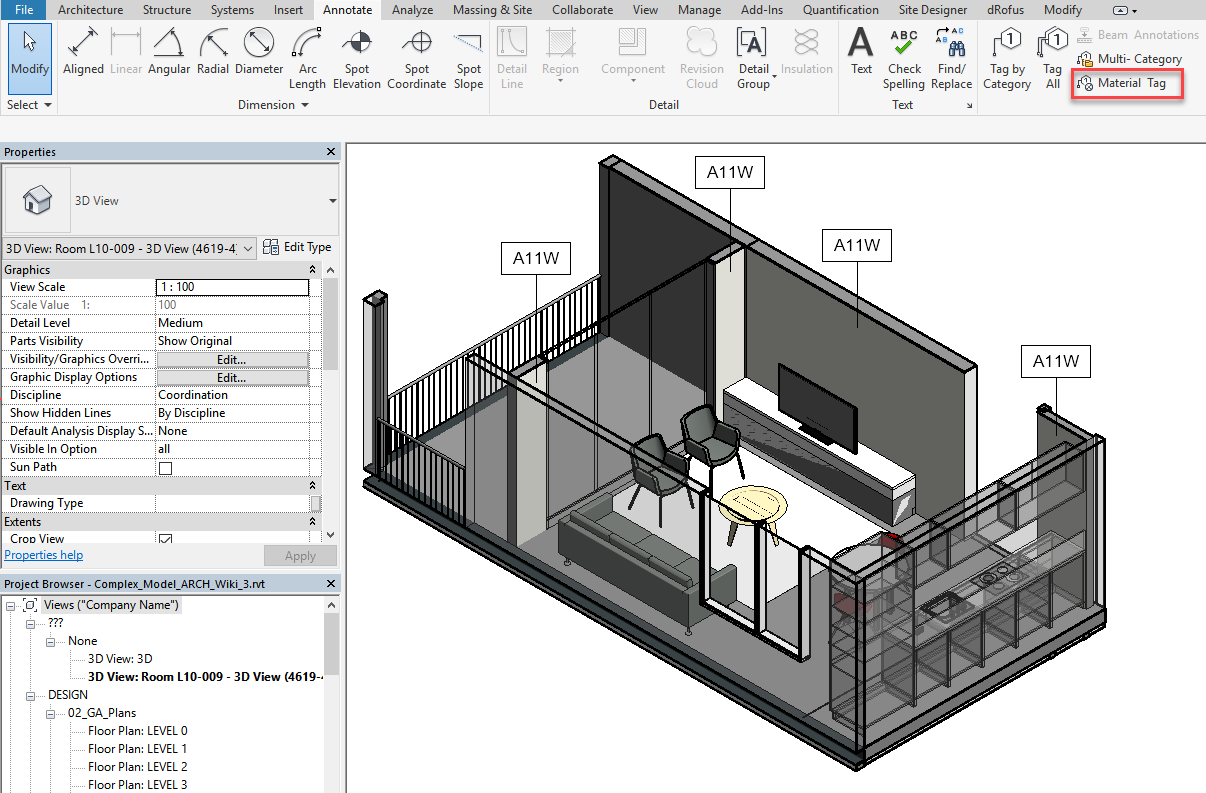
Dans cet exemple, la valeur "AW11" a été poussée de "Reference" dans dRofus à "Mark" dans Revit.
Après l'application de la peinture dans la maquette Revit, vous pouvez ensuite synchroniser à nouveau afin que dRofus soit ensuite mis à jour avec la "surface peinte" calculée de Revit (en somme) comme suit:
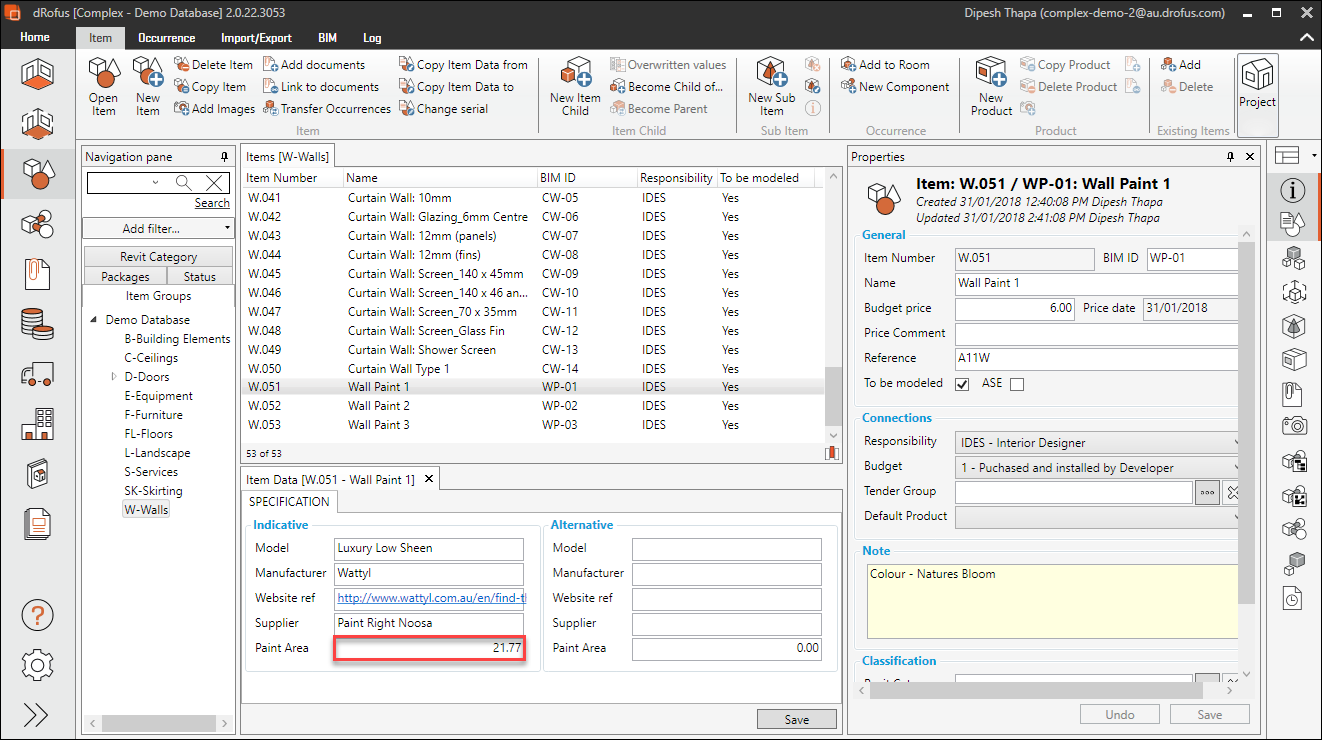
Cette information qui est maintenant dans dRofus peut ensuite être utilisée pour créer des planifications (dans dRofus) qui fournissent les zones calculées et / ou les volumes des items de finition.
.png)